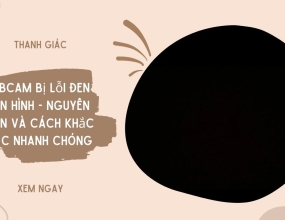Hướng Dẫn Reset Máy Tính Windows Về Lại Trạng Thái Ban Đầu
Bạn đang tìm hướng dẫn reset máy tính Windows về lại trạng thái ban đầu nhanh chóng và thực hiện đơn giản nhất? Đừng bỏ lỡ 6 cách được Thanh Giác chia sẻ ngay dưới đây.
Reset máy là biện pháp nhanh nhất giúp giải quyết tình trạng laptop của bạn hoạt động bất thường hay nhiễm virus. Cách làm này sẽ giúp Windows của bạn trở nên "sạch sẽ" và tối ưu hiệu suất hoạt động của máy.
Trong bài viết này, Thanh Giác sẽ gửi đến bạn các hướng dẫn reset máy tính Windows về lại trạng thái ban đầu một cách đơn giản nhất. Tham khảo chi tiết trong bài viết sau.
1. Khôi phục cài đặt gốc bằng phương pháp tích hợp
Trong số các hướng dẫn reset máy tính Windows về lại trạng thái ban đầu, thì cách khôi phục cài đặt gốc tích hợp tuy khá rườm rà nhưng nó chính là cách khôi phục lại cài đặt ban đầu tốt nhất trong mọi trường hợp. Cụ thể, bạn thực hiện như sau:

- Bước 1: Mở Settings >> Security > Recovery >> nhấn Get started dưới phần Reset this PC để bắt đầu;
- Bước 2: Tùy chọn Keep my files (đặt lại các tùy chọn hệ điều hành trở lại mặc định và xóa tất cả các phần mềm, ứng dụng đã cài đặt, lưu trữ lại các file tài liệu hay file âm nhạc) và Remove everything (khôi phục cài đặt gốc hoàn toàn, xóa mọi thứ);
- Bước 3: Tiếp đến, bạn cần chọn cách muốn cài đặt lại hệ điều hành Windows. Có hai sự lựa chọn là Cloud Download (tải xuống bản sao Win 10 mới từ Microsoft thông qua mạng internet) hoặc Local Reinstall (sử dụng file trên hệ thống hiện tại để tạo một Windows mới).
- Bước 4: Cửa sổ mới xuất hiện, bạn sẽ chọn các tùy chọn như Clean data (xóa mọi thứ, giảm khả khôi phục dữ liệu), Delete files from all drivers (xóa mọi thứ trên tất cả các ổ đĩa kết nối với máy tính) hay Download Windows.
- Bước 5: Cuối cùng, nhấn Confirm để reset máy, lúc này màn hình cuối cùng khi bắt đầu khôi phục sẽ có tiêu đề Ready to reset this PC. Tiếp đến bạn nhấp vào Reset và đợi quá trình hoàn thất.
2. Khôi phục cài đặt gốc bằng Fresh Start cho phiên bản cũ
Nếu bạn sử dụng Win 10 phiên bản cũ, thì bạn có thể thực hiện khôi phục cài đặt gốc bằng công cụ Fresh Start. Các bước tiến hành như sau:
- Vào Settings > Update & Security > Recovery >> Learn how to start fresh with a clean installation of Windows;
- Cửa sổ mới hiện ra, bạn chọn Fresh Start và chọn Get started;
- Chờ để máy tiến hành reset, trong đó, tính năng Fresh Start sẽ tự động tải xuống bản sao của phiên bản Win 10 mới, giữ lại các file cá nhân cùng một số cài đặt.
Khi sử dụng cách này, có thể bạn sẽ cần nhập lại key cấp phép cho các ứng dụng cao cấp và cần Update Driver hệ thống.

3. Phục hồi cài đặt ban đầu được cài đặt sẵn từ nhà sản xuất
Khôi phục máy tính sử dụng phân vùng phục hồi sẽ giúp bạn khôi phục cài đặt trạng thái hệ thống như ban đầu khi máy tính của bạn xảy ra lỗi. Tùy thuộc vào nhà sản xuất mà tính năng Recovery Partition được ẩn hoặc hiện ra ở màn hình khởi động. Một số phím tắt truy cập vào chế độ này của một số hãng như:
- Hãng Acer: F2 hoặc Alt + 10;
- Hãng Asus: F9;
- Hãng Dell/Alienware: F8;
- Hãng MSI: F11;
- Hãng HP: F11;
- Hãng Samsung: F4;
- Hãng Sony: F10.
Sau đây, Thanh Giác sẽ hướng dẫn reset máy tính Windows về lại trạng thái ban đầu bằng Recovery đối với dòng máy Acer:
- Nhấn giữ phím F2 khi máy vừa khởi động và hiện tên nhà sản xuất;
- Dùng phím di chuyển bên phải trên bàn phím để tìm đến mục Main;
- Đảm bảo ở mục D2D Recovery là Enabled;
- Nhấn phím F10 để lưu và thoát khỏi cửa sổ, tiếp đến chọn Yes;
- Click vào mục Completely Restore System to Factory Defaults >> Next >> Next >> Ok để hoàn tất quá trình.
4. Sử dụng đĩa phục hồi từ nhà sản xuất
Sử dụng đĩa phục hồi (Recovery Disk) là một trong những cách reset lại máy về trạng thái ban đầu cực kỳ dễ dàng. Loại đĩa này sẽ được đi kèm khi mua máy tính và chứa tất cả dữ liệu để người dùng có thể phục hồi Windows trở lại trạng thái ban đầu. Cách áp dụng như sau:
Bước 1: Truy cập vào BIOS hoặc UEFI để thay đổi trình tự khởi động khiến hệ điều hành khởi động từ đĩa CD, DVD hay USB;
Bước 2: Đưa đĩa cài đặt vào ổ DVD;
Bước 3: Khởi động lại máy và xác nhận khởi động từ đĩa ngoài;
Bước 4: Menu xuất hiện, chọn Troubleshooting / Computer recovery và làm theo hướng dẫn, chương trình sẽ tự động khôi phục;
Bước 5: Chờ đợi khoảng một vài phút cho đến khi quá trình hoàn tất và khởi động lại máy.

Hy vọng qua bài viết được Thanh Giác chia sẻ phía trên, bạn đã bỏ túi thêm một số hướng dẫn reset máy tính Windows về lại trạng thái ban đầu hữu ích nhất. Chúc bạn thực hiện thành công!